"버즈독" 검색 다른 소프트웨어의 번들로 컴퓨터에 설치되는 또 다른 브라우저 하이재커 프로그램입니다.. "Buzzdock" 검색이 컴퓨터에 설치되면 브라우저의 홈페이지가 " http://search.buzzdock.com/”, 검색 설정 및 확장을 수정하고 온라인 알 수 없는 광고에 대한 탐색 리디렉션을 수행합니다.
와 함께 "버즈독" 검색, 또 다른 악성 프로그램은 또한 설치된명명 된 "딜플라이”. "딜플라이" 브라우저 확장 프로그램입니다 애드웨어 인터넷 브라우저(Internet Explorer, Google Chrome, Mozilla Firefox) 내에 브라우저 확장으로 설치되며 온라인 쇼핑 회사의 거래를 표시합니다.
이 문서는 제거하는 단계별 가이드입니다. 컴퓨터에서 "Buzzdock" 검색.
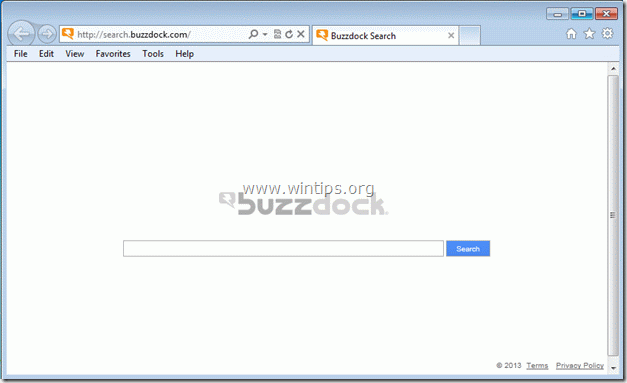
"Buzzdock" 검색 설정을 제거하는 방법
1 단계. 제어판에서 "Buzzdock"을 제거합니다.
1. 이렇게 하려면 다음으로 이동하십시오. 시작 > 제어판.
{시작 > 설정 > 제어판. (윈도우 XP)}

2. "를 열려면 두 번 클릭하십시오.프로그램 추가 또는 제거" Windows XP 또는
“프로그램 및 기능" Windows 8, 7 또는 Vista를 사용하는 경우).

3. 프로그램 목록에서 찾아 다음 애플리케이션을 제거/제거:
ㅏ. 버즈독 2.0.1.1 (알라스트로 LLC 제공)
비. 딜플라이 (DealPly Tachnologies Ltd. 제공)
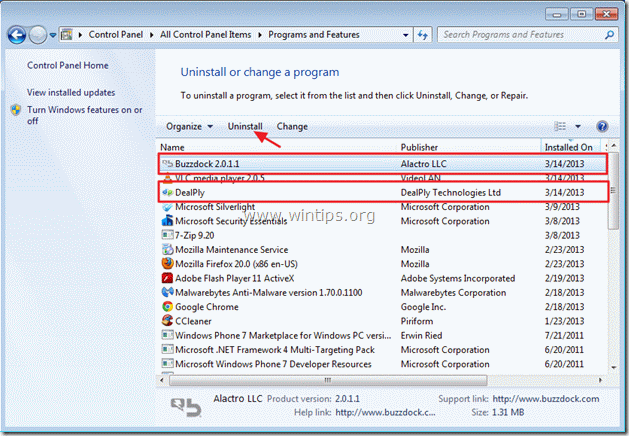
2단계: "RogueKiller"를 사용하여 컴퓨터를 청소합니다.
1. 다운로드 및 저장 "로그킬러" 유틸리티를 바탕 화면에.
알아 채다*: 다운로드 버전 x86 또는 X64 운영 체제 버전*에 따라 다릅니다.
* 운영 체제 버전을 찾으려면 "마우스 오른쪽 버튼으로 클릭" 컴퓨터 아이콘에서 "속성" 그리고 "봐시스템 유형" 부분.

2. 찾다 "로그 킬러" 바탕 화면과 더블 클릭 실행합니다. 미리 스캔하여 완료한 다음 "스캔"을 누르십시오 버튼을 눌러 전체 스캔을 수행합니다.
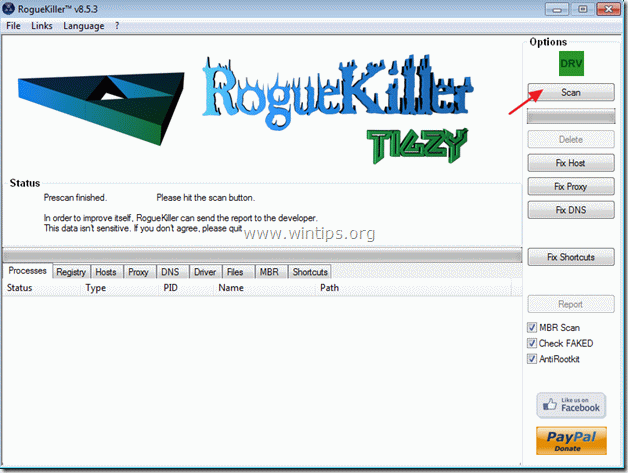
3. 전체 검사가 완료되면 "삭제"를 눌러 모든 악성 항목을 제거하십시오.
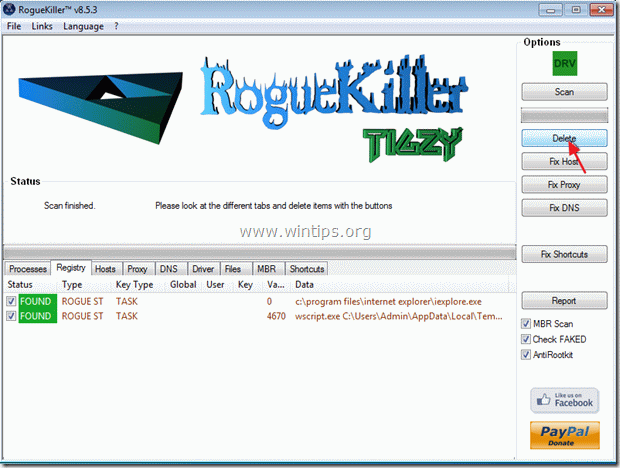
4. 닫기 "RogueKiller" 그리고 컴퓨터를 다시 시작하십시오.
3단계. 제거하다 "Buzzdock"검색 인터넷 브라우저 응용 프로그램에서.
인터넷 익스플로러, 구글 크롬, 모질라 파이어 폭스
인터넷 익스플로러
제거 방법"버즈독" 인터넷 익스플로러에서 검색하세요.
1.인터넷 익스플로러 열기 그런 다음 "인터넷 옵션”.
IE의 파일 메뉴에서 이 작업을 수행하려면 "도구” > “인터넷 옵션”.
알아 채다*: 최신 버전의 IE에서 "기어" 아이콘  오른쪽 상단에 있습니다.
오른쪽 상단에 있습니다.
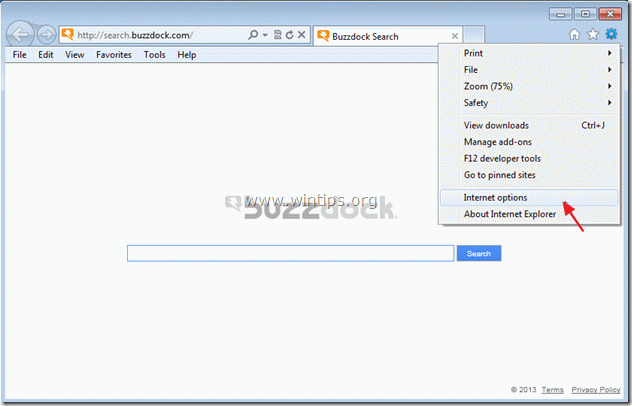
2. "를 클릭하십시오.고급의" 탭.

3. 선택하다 "초기화”.

4. "를 확인(활성화하려면)개인 설정 삭제" 상자에서 "재설정"을 선택합니다.

5. 재설정 작업이 완료된 후 "닫다"를 선택한 다음 "확인"를 눌러 Internet Explorer 옵션을 종료합니다.

6. 인터넷 익스플로러 다시 시작 "로 이동도구” > “추가 기능 관리”
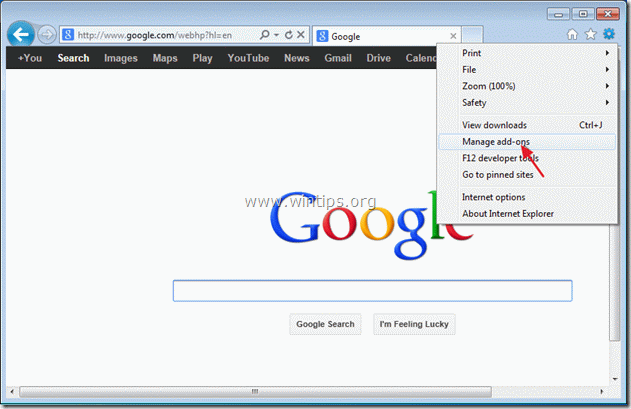
7. "검색 공급자를 선택하십시오. 왼쪽 창에서
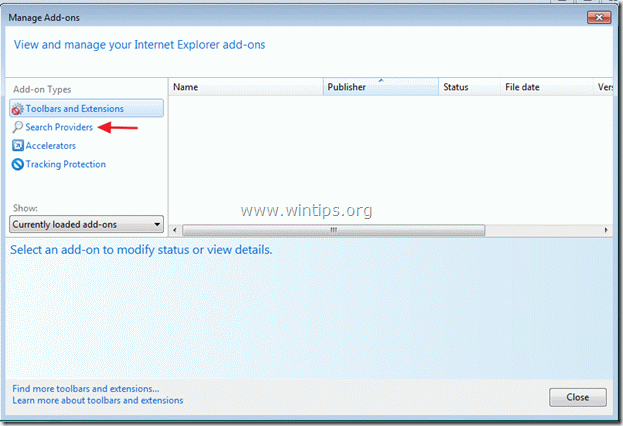
8. 내부에 "검색 공급자" 부분 제거하다 "내 웹 검색" 항목 .
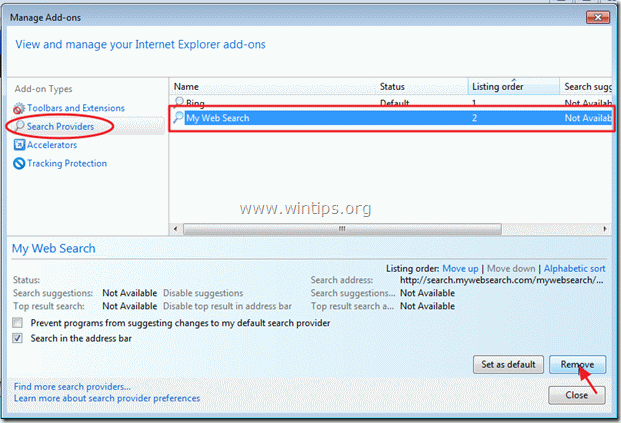
9. 인터넷 익스플로러를 닫고 피로시드 에게 4단계.
구글 크롬
어떻게 제거하다 "버즈독" 에서 검색 구글 크롬.
1. 구글 크롬을 열고 크롬 메뉴로 이동 "를 선택하고설정”.
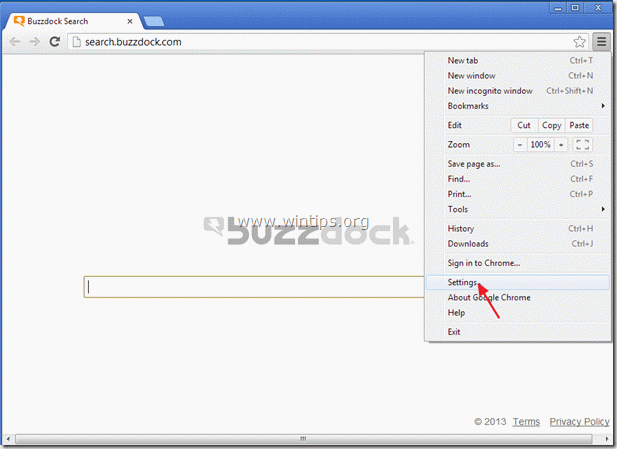
2. "를 찾으십시오.시작에" 섹션을 선택하고 "페이지 설정”.

3.삭제 "버즈독 검색” "를 눌러 시작 페이지에서 페이지엑스" 기호는 오른쪽에 있습니다.
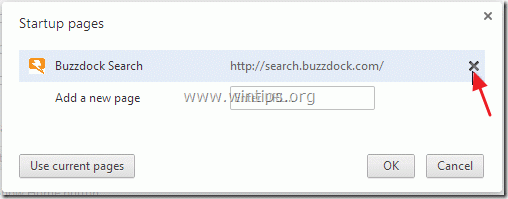
4.원하는 시작 페이지 설정 (예: http://www.google.com)를 누르고 “확인”.
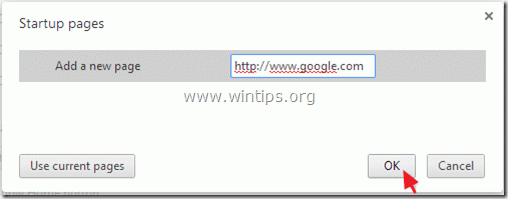
5. 이동 "찾다" 섹션을 선택하고 "검색 엔진 관리”.
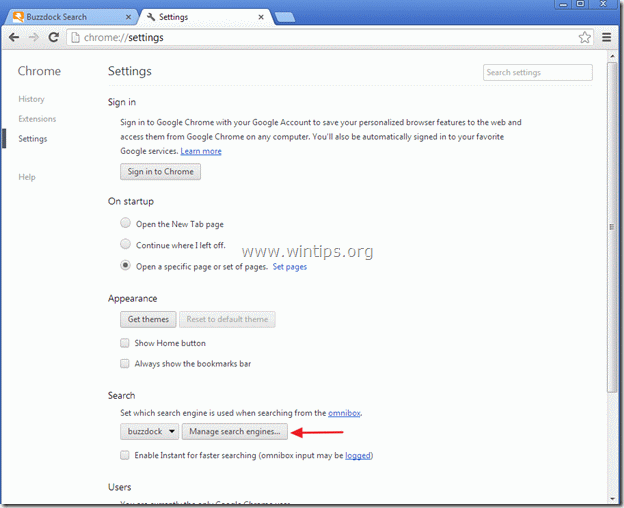
6.선호하는 기본 검색 엔진을 선택하십시오 (예: Google 검색)을 누르고 "기본값으로 설정”.
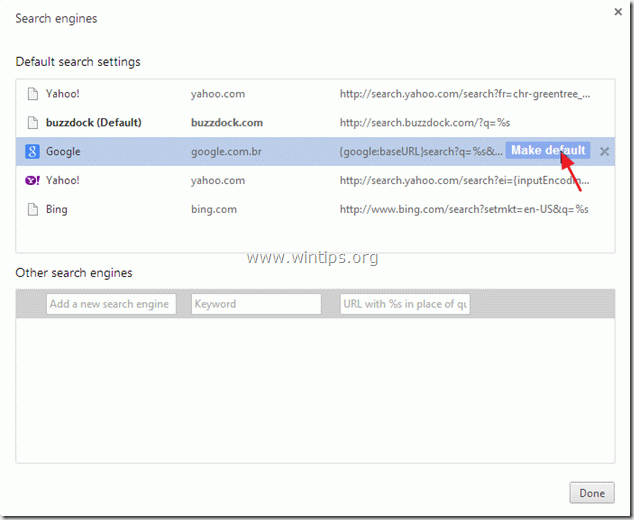
7. 선택 악성 검색 엔진의 이름 (버즈독) 그리고 제거 "를 눌러엑스" 기호는 오른쪽에 있습니다.
그런 다음 "완료"닫다"검색 엔진" 창문.
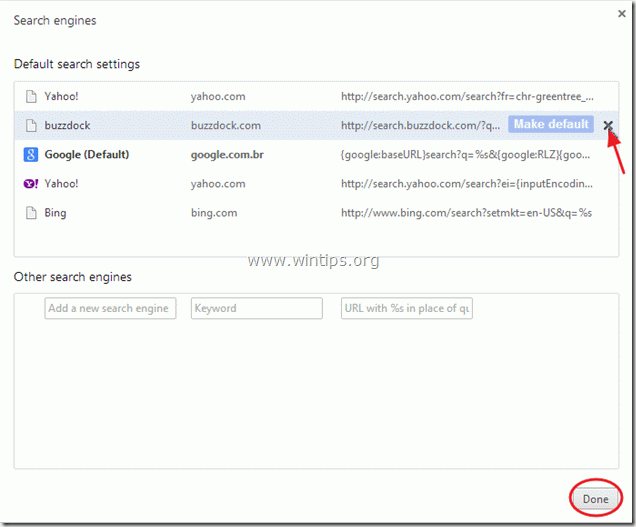
8. 모든 Google 크롬 창을 닫고 피로시드 에게 4단계.
모질라 파이어 폭스
어떻게 제거하다 "버즈독" 에서 검색 모질라 파이어 폭스.
1. 먼저 Firefox의 기본 "메뉴 표시줄"을 활성화해야 합니다.
* 마우스 오른쪽 버튼으로 클릭, 오른쪽 빈 공간에 "페이지 탭" 그리고 ~ 할 수있게하다 파이어폭스 "메뉴 바".

2. Firefox 메뉴에서 "돕다” > “문제 해결 정보”.

3. 에 "문제 해결 정보" 창에서 "Firefox 재설정" 버튼을 Firefox를 기본 상태로 재설정.

4. 누르다 "Firefox 재설정: 다시.

5. 재설정 작업이 완료되면 Firefox가 다시 시작됩니다.
6. 모든 Firefox 창을 닫고 다음으로 진행 단계.
4단계.깨끗한 귀하의 컴퓨터에서 악의적인 위협.
Windows에 로그온하고 "MalwareBytes Antimalware" 프로그램을 사용하여 컴퓨터에 남아 있는 악성 위협으로부터 컴퓨터를 치료하십시오.*
*설치 및 사용법을 모르신다면 "MalwareBytes 안티 멀웨어", 이것을 읽으십시오 지침.
조언: 컴퓨터를 깨끗하고 안전하게 유지하려면 Windows "안전 모드"에서 Malwarebytes의 Anti-Malware 전체 검사 수행.*
*Windows 안전 모드로 들어가려면 "F8” 키를 눌러 컴퓨터를 부팅할 때 Windows 로고가 나타나기 전에 누릅니다. 때 "Windows 고급 옵션 메뉴"가 화면에 나타나면 키보드 화살표 키를 사용하여 안전 모드 옵션을 누른 다음 "시작하다“.
5단계. 원치 않는 파일 및 항목을 정리합니다.
사용 "씨클리너" 프로그램을 진행하고 깨끗한 일시적인 시스템 인터넷 파일 그리고 잘못된 레지스트리 항목.*
*설치 및 사용 방법이 없다면 "씨클리너", 이것을 읽으십시오 지침.